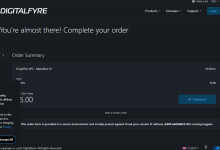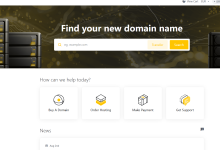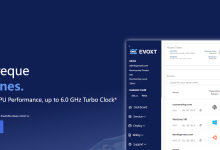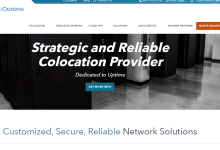释放 c 盘空间的方法包括:删除临时文件(磁盘清理、手动删除appdata)卸载不需要的程序移动文件到其他驱动器(创建文件夹、符号链接)禁用休眠功能压缩 c 盘扩大 c 盘分区(如果其他驱动器有空间)

如何释放 C 盘空间
随着时间的推移,C 盘往往会堆积大量的文件和数据,导致空间不足。释放 C 盘空间至关重要,可以提升计算机运行速度和性能。以下是释放 C 盘空间的有效方法:
一、删除临时文件
临时文件是系统或软件在运行过程中创建的,但不需要永久保存。这些文件会占用大量空间:
- 运行“磁盘清理”:输入“磁盘清理”并点击“确定”,选择“C:”盘并勾选不需要的文件类型。
- 手动删除 AppData 临时文件夹:依次转到 C:\Users[用户名]\AppData\Local\Temp 和 C:\Users[用户名]\AppData\Roaming\Temp,删除所有文件。
二、卸载不需要的程序和应用程序
不再需要的程序会占用不必要的空间。卸载它们以释放空间:
- 使用“控制面板”:转到“控制面板”>“程序”>“程序和功能”,选择要卸载的程序并单击“卸载”。
- 使用第三方软件:如 IObit Uninstaller 等软件可以快速彻底地卸载程序及其残留文件。
三、移动文件到其他驱动器
如果 C 盘上有大量文件(如照片、视频或文档),请将其移动到其他驱动器或外部存储设备:
- 创建新的文件夹:在其他驱动器中创建新文件夹并复制文件。
- 使用符号链接:创建一个符号链接,将 C 盘文件指向其他驱动器上的文件,而不实际移动它们。
四、禁用休眠功能
休眠模式会创建 C 盘上与已用内存大小相等的休眠文件。禁用此功能可以释放大量空间:
- 在命令提示符中执行:输入“powercfg -h off”并按回车。
五、压缩 C 盘
压缩 C 盘可以将文件和文件夹缩小,从而节省空间:
- 右键单击“此电脑”>“属性”:选择“C:”盘并单击“工具”>“压缩此驱动器以节省磁盘空间”。
- 选择压缩级别:选择“标准”或“最大”,然后单击“确定”。
六、扩大 C 盘分区
如果其他驱动器有可用空间,可以扩展 C 盘分区以获得更多空间:
- 使用磁盘管理:右键单击“此电脑”,选择“管理”>“磁盘管理”。
- 右键单击 C 盘:选择“扩展卷”,按照向导操作。
通过遵循这些步骤,您可以有效地释放 C 盘空间,提升计算机运行性能。